6 tapaa korjata Spotifyn, joka ei toimi Apple Watchissa
Sekalaista / / September 26, 2023
Apple Watchin Spotify on hyvin suunniteltu ja optimoitu suurimmaksi osaksi – mutta ongelmien välttäminen ei ole mahdotonta. Jos sinulla on tällä hetkellä sellainen ja Spotify ei toimi Apple Watchissasi kuten ennen, tämä artikkeli on sinua varten.

Tässä artikkelissa näytämme sinulle kaikki kokeillut ja testatut menetelmät ongelman ratkaisemiseksi. Ennen kuin siirrymme siihen, anna meidän ymmärtää, miksi ongelma ilmenee ja miksi Spotify ei toimi Apple Watchissasi. Aloitetaanpa.
Lue myös: Kuinka korjata Spotify, joka ei toimi iPhonessa
Miksi Spotify ei toimi Apple Watchissani?
Tässä on joitain mahdollisia syitä, miksi Spotify ei toimi Apple Watchissasi:
- Spotify-sovelluksessa on virhe.
- Et ole yhdistänyt Bluetooth-kuulokkeitasi Apple Watchiin.
- Apple Watch ei ole yhteydessä Internetiin.
- WatchOS: ssä on virhe, joka vaikuttaa musiikin toistoon Spotifyssa.
- Yrität pelata Spotifya Apple Watchissa ilman iPhonea. Jos sinulla ei ole premium-tilausta, et voi pelata Spotifya Apple Watchissa ilman pariksi liitettyä iPhonea lähellä.
Nyt kun syyt ovat selvät, katsotaanpa kuutta tapaa ratkaista ongelma Spotifyn kanssa Apple Watchissa. Aloitetaanpa.
Kuinka korjata, jos Spotify ei avaudu tai toista Apple Watchissa
Tässä on kuusi tapaa yrittää korjata Spotifyn toimimattomuuden. Aloitetaan käynnistämällä Spotify-sovellus uudelleen Apple Watchissasi.
1. Käynnistä Spotify uudelleen
Spotifyn uudelleenkäynnistys päivittää kaikki sovelluksen elementit ja palvelut, ja se todennäköisesti korjaa useimmat sovelluksen ongelmat. Näin voit tehdä sen Apple Watchissasi.
Vaihe 1: Avaa sovellusten vaihtaja kaksoispainamalla Apple Watchin Digital Crown -painiketta.
Vaihe 2: Sulje sovellus pyyhkäisemällä Spotify-kortilla vasemmalle. Vahvista napauttamalla x-kuvaketta.
Vaihe 3: Paina nyt Digital Crownia kerran avataksesi sovelluskirjaston ja napauta Spotifyta.

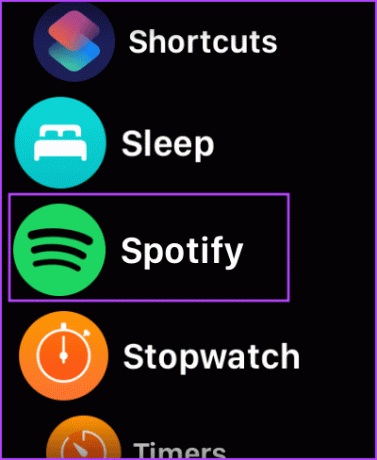
2. Päivitä Spotify
Jos monet käyttäjät kohtaavat ongelmia Spotifyn kanssa Apple Watchissa, kehittäjät julkaisevat päivityksen ongelmien korjaamiseksi. Muista siis päivittää uusimpaan Spotify-versioon. Voit päivittää Spotify-sovelluksen iPhonesi App Storesta, ja se päivittää saman myös Apple Watchissasi.
Vaihe 1: Avaa Spotify iPhonen App Storesta.
Avaa Spotify App Storessa
Vaihe 2: Napauta Päivitä, jos päivitys on saatavilla.
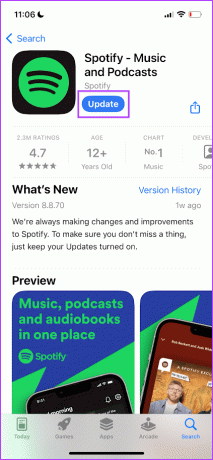
3. Tarkista Apple Watchin liitettävyys
Spotify ei toimi, jos Apple Watch on katkaistu Internetiin tai iPhoneen. Jos haluat ohjata Spotifya iPhonessasi kellon avulla, varmista, että Apple Watch on aina paritettu iPhoneen.
Jos haluat kuunnella musiikkia Spotifysta Apple Watchillasi, ellet kuuntele ladattua musiikkia, sinun on muodosta yhteys Wi-Fi- tai Cellular-verkkoon Apple Watchissa tai pysy yhteydessä iPhoneen, jossa on aktiivinen internet yhteys. Lisäksi, jos olet ilmainen Spotify-käyttäjä, iPhonen ja Apple Watchin on oltava lähellä, kuten aiemmin mainittiin.
4. Yhdistä Bluetooth-kuulokkeet
Apple Watchin kaiuttimet tarjoavat vain äänilähdön ilmoituksia varten. Sinun on yhdistettävä a Bluetooth-laite median toistoon Apple Watchista. Näin voit tehdä sen.
Vaihe 1: Paina Digital Crownia kerran avataksesi aloitusnäytön ja napauta Asetukset-sovellusta.
Vaihe 2: Napauta Bluetooth.


Vaihe 3: Kytke Bluetooth päälle. Aseta Bluetooth-laitteesi pariliitostilaan.
Vaihe 4: Odota, kunnes Bluetooth-laitteesi löydetään Apple Watchista.
Vaihe 5: Napauta Bluetooth-laitettasi muodostaaksesi yhteyden.

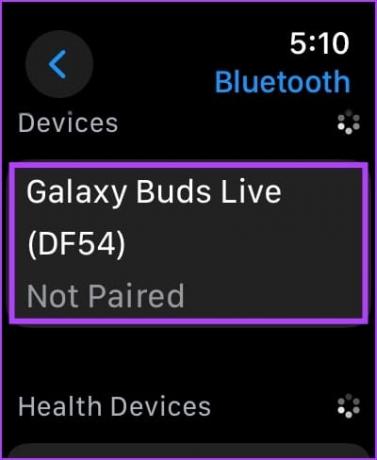
Kun laitteesi on yhdistetty, voit kuunnella ääntä Apple Watchistasi.
Vaihe 6: Varmistaaksesi äänen ulostulon kellosi liitettyjen kuulokkeiden kautta napauttamalla laitekuvaketta ja valitsemalla Apple Watch.
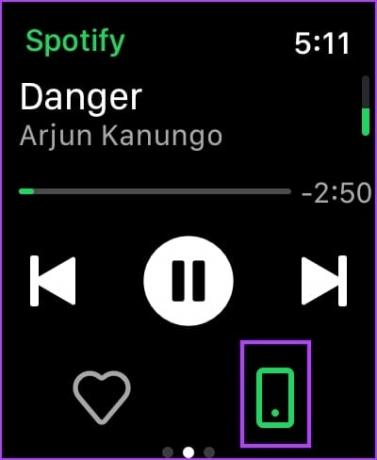
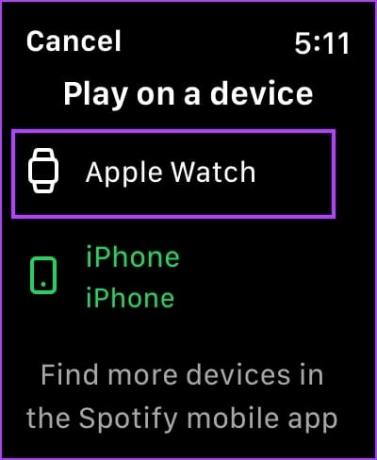
5. Käynnistä Apple Watch uudelleen
Apple Watchin sammuttaminen sulkee kaikki prosessit, mukaan lukien mahdolliset virheet. Joten jos virhe vaikuttaa Spotifyyn, Apple Watchin uudelleenkäynnistäminen voi auttaa korjaamaan ongelman.
Vaihe 1: Paina Digital Crown -painiketta kerran avataksesi aloitusnäytön ja siirtyäksesi kohtaan Asetukset.
Vaihe 2: Napauta Yleistä.


Vaihe 3: Napauta Sammuta. Tämä sammuttaa Apple Watchin.
Vaihe 4: Paina ja pidä sivupainiketta painettuna käynnistääksesi Apple Watchin.

6. Asenna Spotify uudelleen
Viimeisenä keinona voit korjata ongelman asentamalla Spotifyn uudelleen Apple Watchiin. Jos Apple Watchin vioittunut sovelluspaketti aiheutti ongelman, sen asentaminen uudelleen auttaa korjaamaan sen. Huomaa kuitenkin, että menetät kaikki Apple Watchin offline-käyttöä varten ladatut soittolistat ja albumit.
Vaihe 1: Avaa sovelluskirjasto painamalla Digital Crown -painiketta kerran.
Vaihe 2: Napauta pitkään Spotify-sovelluksen kuvaketta.
Vaihe 3: Poista sovellus napauttamalla ristimerkin kuvaketta. Vahvista napauttamalla Poista sovellus.
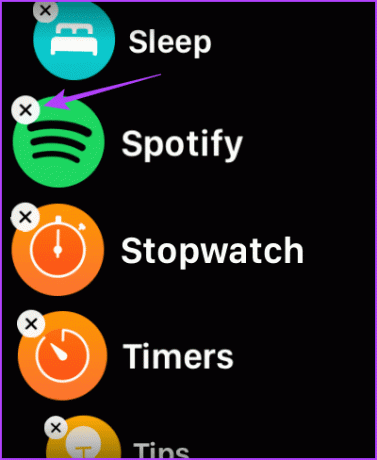

Vaihe 4: Avaa nyt App Store Apple Watchissasi, etsi ja asenna Spotify.
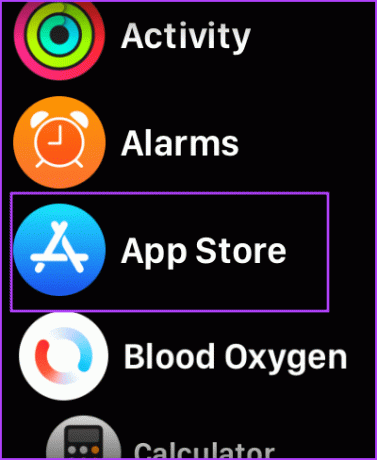
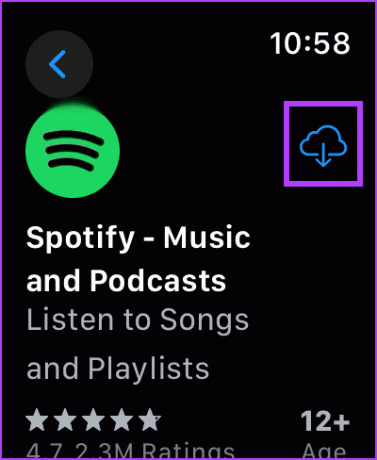
Vaihtoehtoisesti voit avata Watch-sovelluksen iPhonessasi. Vieritä alas löytääksesi käytettävissä olevat sovellukset ja napauta Asenna Spotifyn vieressä saadaksesi sovelluksen Apple Watchiin.

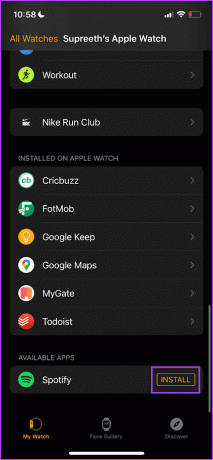
Huomautus: Jos yllä olevat ratkaisut eivät toimi, voit tehdä sen ota yhteyttä Apple-tukeen ja Spotify-tuki lisäapua.
Tämä on kaikki mitä sinun tarvitsee tietää viallisen Spotify-sovelluksen korjaamisesta Apple Watchissa. Jos sinulla on lisäkysymyksiä, katso alla oleva UKK-osio.
Spotifyn usein kysytyt kysymykset eivät toimi Apple Watchissa
Ei. Sinun on asennettava Spotify iPhonellesi, jotta voit käyttää sitä Apple-kellossasi.
Joo. Voit käyttää Spotifya ilman internetyhteyttä Apple Watchissa lataamalla musiikkia offline-tilassa, jos sinulla on Spotify Premium -tilaus.
Joo. Voit kuitenkin ohjata musiikin toistoa vain Apple Watchin avulla Spotifyn ilmaisella versiolla.
Suosikkikappaleesi ranteessasi
Toivomme, että tämä artikkeli auttaa sinua käyttämään Spotifya ilman ongelmia Apple Watchissasi. Toivomme kuitenkin, että Spotify päivittää Apple Watchin käyttöliittymän – se näyttää hieman sekavalta, ja sovelluksen eri osien välillä liikkuminen voi olla hämmentävää.
Päivitetty viimeksi 21.9.2023
Yllä oleva artikkeli saattaa sisältää kumppanilinkkejä, jotka auttavat tukemaan Guiding Techiä. Se ei kuitenkaan vaikuta toimitukselliseen eheyteemme. Sisältö pysyy puolueettomana ja autenttisena.



